Mit einem Timely Konto und Timely Ticketing-Add-on, können Sie ganz einfach ändern, wer das bezahlt Timely Gebühren für die Tickettransaktion. Sie haben die Wahl, die Gebühr an Ihre Kunden weiterzugeben oder die Gebühren im Ticketpreis zu verrechnen und selbst zu bezahlen. Dies gilt nur für kostenpflichtige Veranstaltungen, da Veranstalter ihren Kunden in der Regel keine Gebühren für kostenlose Veranstaltungen berechnen. Erfahren Sie hier alle Schritte.
1. Einrichtung Timely Ticketing-Add-On?
Wenn Sie in der Lage sein möchten, Tickets von Ihrem zu verkaufen Timely Event-Management-Anwendung, für die Sie sich anmelden können Timely Ticketing-Plan als Zusatz. Mit dieser Funktion können Sie Ihren Ticketverkauf kontrollieren und organisieren und Ihren Kunden die Freiheit geben, direkt über Ihre Veranstaltungsseite einzukaufen, sich zu registrieren oder zu antworten. Erfahren Sie mehr über diese Funktion auf So fügen Sie das Ticket-Add-On zu Ihrer hinzu Timely Konto.
Derzeit gibt es keine feste Gebühr für dieses Add-on. Timely berechnet Ihnen nur eine Ticketgebühr pro Transaktion und verkauftem Ticket. Kontaktieren Sie uns um mehr zu erfahren.
2. Wie werden Transaktionsgebühren an die Teilnehmer weitergegeben?
Standardmäßig ist die Timely Die Transaktionsgebühr wird an Ihre Kunden weitergegeben. Mit dieser Option können Sie Ihre Finanzen und Veranstaltungskosten effizient organisieren, da der Veranstaltungsteilnehmer die Gebühr zusätzlich zum Ticketpreis zahlt und Sie den vollen Preis für jedes Ticket erhalten.
Wenn diese Option aktiviert ist, sehen Ihre Veranstaltungsteilnehmer den gesamten Ticketpreis, wobei die Transaktionsgebühr bereits im Endpreis enthalten ist.
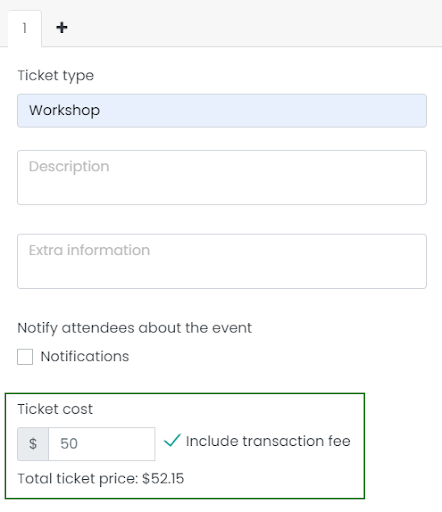
3. Wie können Transaktionsgebühren absorbiert werden?
Bei Veranstaltungen mit kostenpflichtigen Eintrittskarten haben Sie die Möglichkeit, diese zu übernehmen Timely Ticketgebühren. Das bedeutet, dass Ihre Kunden nur den Ticketpreis bezahlen, den Sie schulden Timely die Transaktionsgebühren. Später, Timely Ihnen eine Rechnung über die Servicegebühren basierend auf der Gesamtzahl der verkauften Tickets.
Sie können diese Funktion mit nur wenigen Schritten aktivieren:
- Melde dich bei deinem Timely Konto.
- Wählen Sie die Veranstaltung aus, an die Sie die Gebühr weitergeben möchten, oder erstellen Sie eine neue Veranstaltung in Ihrem Dashboard.
- Im Bereich Kosten und TicketsWählen Timely Tickets & Zusagen.
- Deaktivieren Sie beim Hinzufügen der Ticketkosten das Kontrollkästchen Transaktionsgebühr einschließen.
- Klicken Sie auf Veröffentlichen um Ihre Einstellungen zu speichern.
Wenn die Kontrollkästchenoption nicht angezeigt wird, bedeutet dies, dass die Timely Das RSVP-/Ticketing-Add-on ist nicht in Ihrem Abonnementplan enthalten oder es wurde zum Zeitpunkt des Abonnements eine separate Pauschal- oder Transaktionsgebühr ausgehandelt.
4. Beispielberechnungen für Ticket-Add-on-Gebühren
Timely Transaktionsgebühren variieren je nach Ticketing-Vereinbarung mit Timely. Wie auch immer, nehmen wir die folgenden Transaktionsgebühren als Beispiel:
0.90 $ (pro Ticket) + 2.5 % des Ticketpreises.
Ticket
Eintrittspreis: 10 $
Transaktionsgebühr: 1.15 $
Standardmäßig zahlt Ihr Kunde 11.15 $ pro Ticket. Sie erhalten 10 $ und Timely erhält 1.15 $.
Wenn Sie sich entschieden haben, die Gebühren zu übernehmen, zahlen Ihre Veranstaltungsteilnehmer 10 USD pro Ticket, und Sie zahlen Timely die Gebühr von 1.15 $.
In allen Fällen wird eine Gebühr von 1.15 $ pro verkauftem Ticket erhoben. Durch die Einstellung ändert sich lediglich, wer für die Zahlung verantwortlich ist, entweder Sie oder Ihre Kunden.
5. Überprüfung der Ticketgebühren im Rechnungsbericht
Sie können überprüfen, ob Ihre Ticketgebühren ordnungsgemäß übernommen oder weitergegeben werden Rechnungen in Ihrem Buchung Speisekarte. Dort können Sie auf die CSV-Datei mit den Ticketgebühreninformationen für jede Rechnung zugreifen und sie herunterladen.
Suchen Sie als Nächstes die Rechnung und wählen Sie sie aus. Um die CSV-Datei herunterzuladen, gehen Sie zum Kombinationsfeld direkt über der Liste der Rechnungen und klicken Sie darauf, um die Option zu finden In CSV exportieren.
Klicken Sie auf die Option und der Download beginnt sofort.
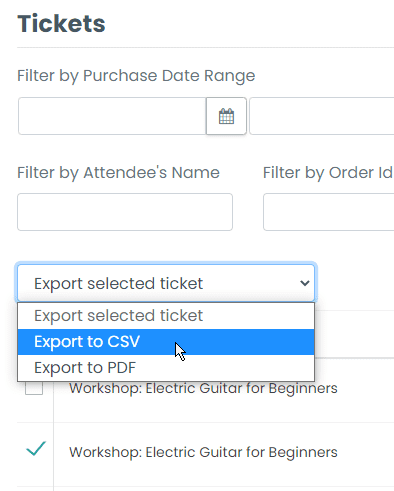
Wenn Sie die CSV-Datei öffnen, finden Sie Informationen zu den Ticketgebühren. Auf dem Bild unten wurde beispielsweise die Gebühr weitergegeben und die Spalte enthält das Wort Ja zeigt an, dass die Gebühr an den Teilnehmer weitergegeben wurde. Es enthält auch den Wert der Gebühr und die Währung der Transaktion.

Weitere Benutzerführungen finden Sie in unserer Helpcenter. Wenn Sie Fragen haben oder zusätzliche Hilfe benötigen, zögern Sie nicht Kontaktieren Sie uns. Alternativ können Sie ein Support-Ticket von Ihrem eröffnen Timely Konto-Dashboard.